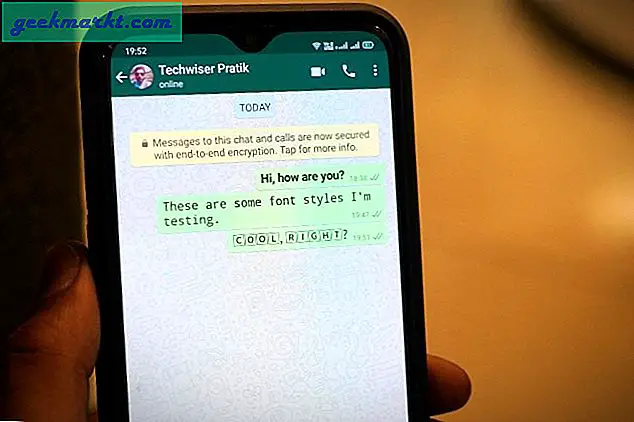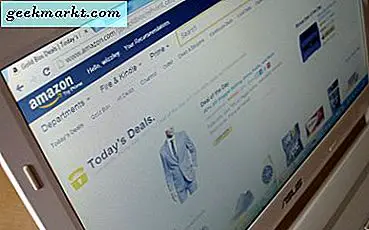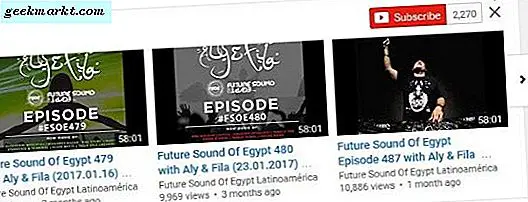Gboard er naturligvis en af de mest populære tastaturapps til Android med funktioner som Stryg for at skrive, ordbog til genveje, Emoji, GIF-understøttelse, Udklipsholder, Temaer, Autokorrektion, Enhånds-tilstand og få små tilpasninger som f.eks. ændring af tastaturets højde osv. Disse funktioner er tilgængelige på alle de fleste tastaturapps, men her er et par funktioner, der gør Gboard til kongen af alle tastaturer. Lad os begynde.
Bedste Gboard tip og tricks
1. Skriv med din stemme
Gboard holder stadig kronen for nøjagtighedsniveauet med hensyn til stemmetypning. Apps som Samsung-tastatur integrerer stemmeskrivning, har Gboard en fordel, da den bruger sin egen API til tale til tekst. Dette gør stemmetypning hurtigere sammenlignet med enhver anden app. Du kan også downloade sprogene til offlinebrug fra Gboard-indstillinger> Stemmetype> Offline talegenkendelse> Offline talegenkendelse> gå til Alle og download det sprog, du vil bruge.
Når det er sagt, er denne funktion kun nyttig, når du skriver på engelsk. Selvom det har sprogstøtte til et antal sprog, er jeg ikke helt imponeret over dets anerkendelse, og det er stadig svært at stole på det.
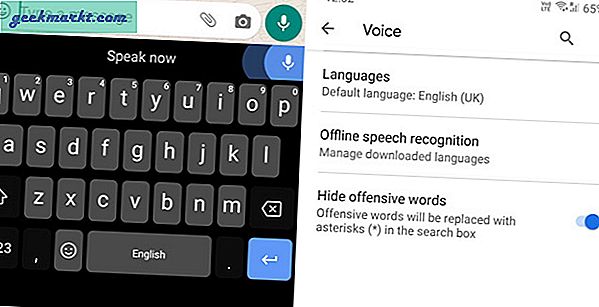
2. Slet ord og sætninger med et stryg
Dette er en af de undervurderede funktioner i Gboard. Slet-knappen fungerer fint, hvis du vil slette et par bogstaver. Men hvis du vil slette flere ord eller endda sætninger, denne strygebevægelse er praktisk. Du kan stryg til venstre fra sletningsknappen for at vælge og slette ordene. Men denne funktion er ikke aktiveret som standard, du bliver nødt til at gå til Gboard-indstillinger> Glidetypning> Aktivér sletning af bevægelser.
På sidebemærkningen kan du også aktivere glideskrivning i disse indstillinger, der giver dig mulighed for at stryge på tastaturet for at skrive.
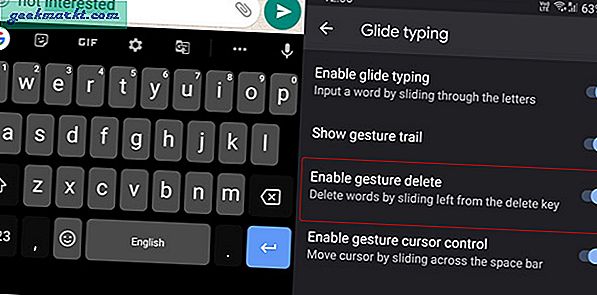
3. Fortryd utilsigtet sletning
Der kan være tidspunkter, hvor du ved et uheld sletter mere end nødvendigt, for det meste står du over for denne slags situationer, når du bruger stryg for at slette funktionen. Under alle omstændigheder giver Gboard en lille funktion, der let kan bringe alle de ord, du lige har slettet, tilbage. Lige efter at have slettet ordet eller sætningen, du vil se den slettede del i området med foreslåede ord, tryk bare på ordene, så fortryder du din sletningshandling. Dette er en ekstremt lille funktion, men kan til tider være så nyttig.
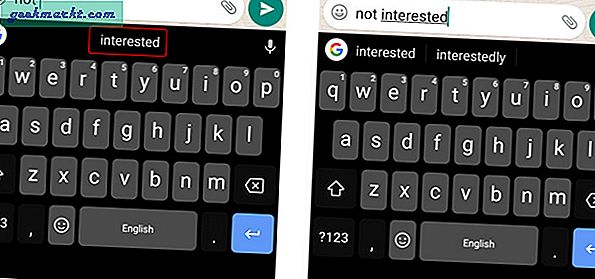
4. Slip af med uønskede forslag
Google lærer af din skriveadfærd, så det kan give bedre forslag. Men nogle gange lærer den forkert stavning og begynder at antyde det. Du har mulighed for at slette de ord, der foreslås forkert. Skriv bare det ord, du vil slette fra tastaturhukommelsen (eller ordbogen), når det først vises i forslagene, tryk langt på et ord på strimlen, og træk det derefter til skraldespanden, der vises. Det fjerner ikke kun ordet fra forslag, men får også Google til at forstå, hvad de skal foreslå fra nu af.
Hvis du vil slette hvert ord, det læner sig fra dig, kan du gå til Gboard-indstillinger> Avanceret> Slet indlærte ord og data. Men husk, denne handling kan ikke fortrydes.
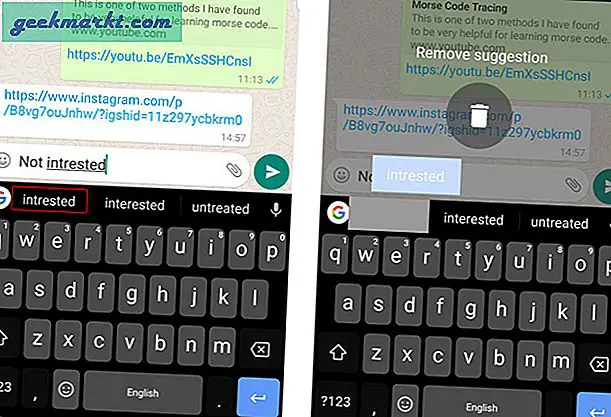
5. Søg på emojier og GIF'er
Når vi taler om forslag, giver Google dig også emojier i forslagstrimler relateret til det, du skriver. Bortset fra det, også du har mulighed for at søge i emojis og GIF'er hvilket er en funktion, der ikke er tilgængelig på mange tastaturer.
Du kan søge med ord som glade tårer, Thanksgiving, jul, øjenrulle, film- og skuespillernavne, og det viser dig relevante GIF'er. Du kan også søge på emojier med navnene på dyr, blomster, udtryk osv. For at finde emojierne.
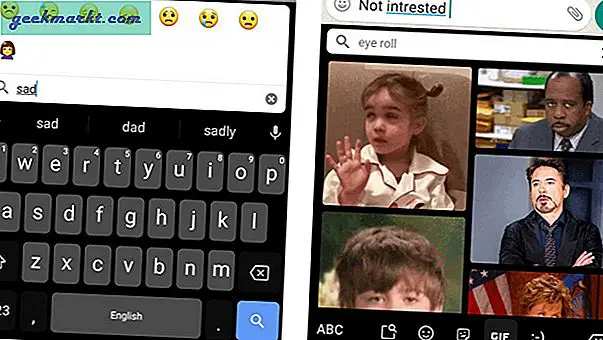
6. Emoji køkken
Emoji-køkken er en sjov lille funktion, der er den første af sin art og for nylig introduceret til Gboard-appen. Det blander to forskellige emojier for at lave en emoji Frankenstein. Google foreslår, at du bruger disse, når du føler flere følelser på én gang. Under alle omstændigheder ser disse seje seje ud, selvom jeg ikke bruger emojier så meget. Her er et par af emojierne fra Emoji Kitchen.
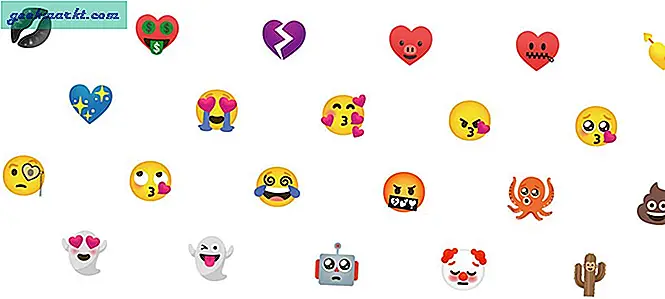
Det er stadig i betaversionen, men Google udruller denne funktion omkring marts 2020.
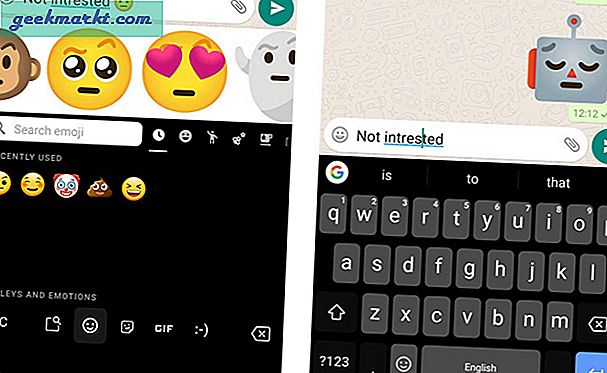
7. Tekstredigering gjort let
Googles Gboard har to måder at gøre tekstredigering lettere på. Du kan brug mellemrumstasten til at flytte markøren frem og tilbage og placere markøren, hvor du vil, ligesom iOS-tastaturet. Du kan aktivere dette ved at gå ind i Gboard-indstillinger> Glidetypning og aktivere gesturemarkørkontrol.
For at sætte tingene i næste gear skal du åbne tekstredigeringstilstand fra forslagstrimlen. Det ændrer tastaturets layout med flyt-, vælg- og kopi-indsæt-knapperne. Efter min erfaring kan du vælge meget hurtigere med denne tilstand end at prøve at vælge ved at trykke længe på ordene.
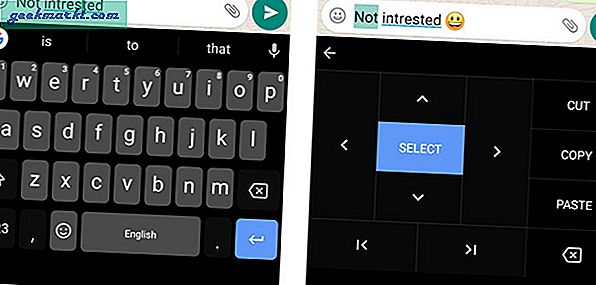
8. Oversættelse på farten
Først og fremmest er Google allerede brancheleder inden for oversættelse med Google Translate. Det er ikke overraskende, at de implementerer den samme funktion på deres tastatur, hvor folk normalt skriver.
Den bedste del er, det er implementeret på en nem måde at bruge, som du helt kan stole på. Lige tryk på oversætningsindstillingen på forslagstrimlen, og vælg det sprog, du vil konvertere til. Gboard registrerer automatisk, hvilket sprog du skriver, og oversætter til det sprog, du har valgt.
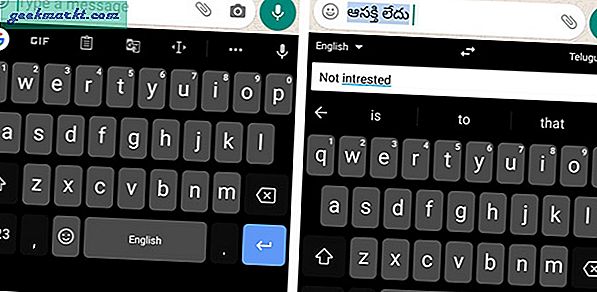
9. Skift mellem sprog
Gboard er kendt for at understøtte mange sprog. Dette er utvivlsomt det bedste valg for folk, der ofte vil skifte mellem sprog. Det tilbyder også et tastatur til selv små regionale sprog fra hele verden. Du kan også skift let mellem sprog ved blot at trykke langsomt på mellemrumstasten og vælge sprog.
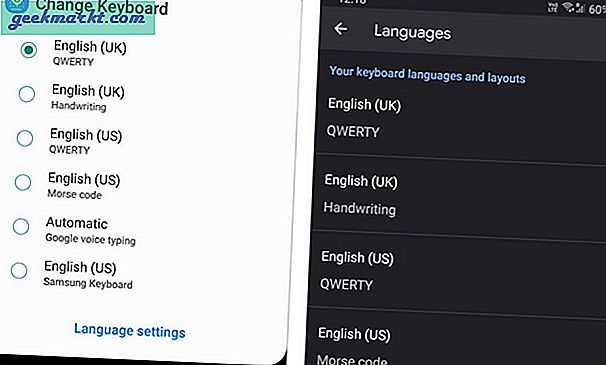
10. Morse-kode og håndskriftfacilitet
Bortset fra sprogstøtte har Gboard endda håndskrivning og Morse Code-understøttelse. Jeg bruger en Samsung Galaxy Note 9, og håndskriftsfunktionen er altid en velkomstbonus for mig. det er virkelig effektiv til at genkende ordene nøjagtigt og du kan skrive meget hurtigere, afslutte arbejdet og gå hjem. Implementering af Morse-kode gør det ikke lettere, men det kan være sjovt at bruge det.
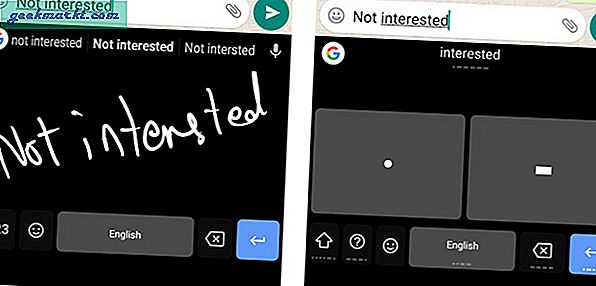
11. Lav en Google-søgning på et øjeblik
Jeg kan godt lide ideen om at google noget lige fra tastaturet, men jeg har ikke noget imod at åbne browseren og google ting der. Men mine synspunkter ændrede sig langsomt, og nu kan jeg find links til nærliggende butikker, restauranter, pengeautomater osv og del det med venner inden for få sekunder. Det er også nyttigt at foretage en hurtig søgning efter oplysninger som PIN-koder osv. Det bedste af alt begyndte jeg søg efter tutorials lige fra tastaturet, når jeg står over for et problem på min telefon.
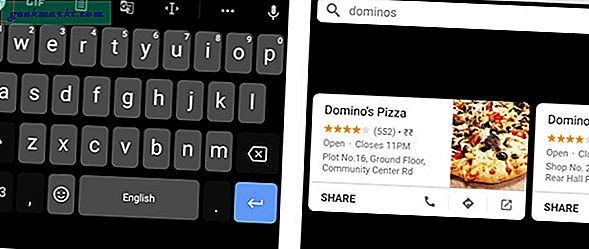
12. Slet Google Søgehistorik
Når du foretager en Google-søgning på Gboard efter noget, viser Gboard de seneste 3 søgninger efter hurtig adgang. Men til tider kan nogle søgninger være ret pinlige, når nogen bruger din telefon. Under alle omstændigheder har Gboard en lille funktion til slet søgningen ved at trykke langvarigt på søgeforespørgslen.
Det er altid bedre at slette dem, da tastaturet er den mest almindelige ting, der bruges af nogen, mens du bruger din telefon.
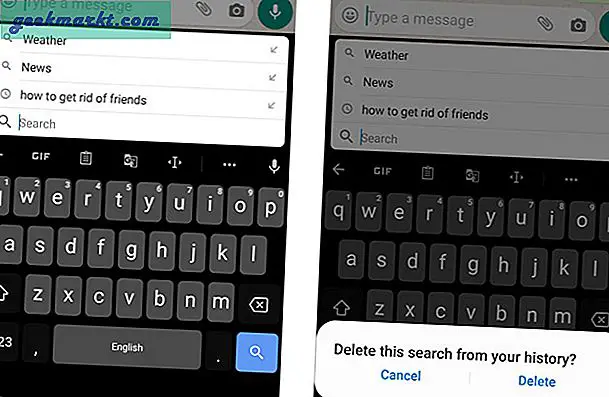
13. Inkognitotilstand
Inkognitotilstand tages ofte for givet, og ingen taler virkelig om det. Når du er i inkognitotilstand, har Gboard denne smarte funktion, hvor den også automatisk vender sig til inkognito og holder op med at lære ord og spore data. Dette giver virkelig mening, når du bruger inkognito.
Alle tastaturer skal have denne funktion som standard, men de muligheder, vi har, er enten Gboard- eller Swiftkey-tastatur. Men du skal manuelt skifte til inkognito på Swiftkey, mens Gboard gør det automatisk. Den bedste del er, det fungerer på alle browsere, fantastisk.
Da inkognito handler om sikkerhed, kan vi ikke tage et screenshot af det.
14. Stop med at sende dine indtastningsdata til Google-servere
Gboard tilbyder funktioner, som de fleste andre tastaturer ikke gør, og gør det i en ren pakke. Men der er mange mennesker, der ikke kan lide Google, der sporer deres data.
Gboard lader folk beslutte selv. Hvis du ikke er fan af Google, der sporer dine tastaturdata og brugsstatistikker, kan du gå til Gboard-indstillinger> Avanceret> og slå valgmulighederne "Del brugsstatistik", "Tilpasning" og "Forbedring af Gboard" fra. Men husk også, at funktioner som ordforslag ikke fungerer nøjagtigt som før.
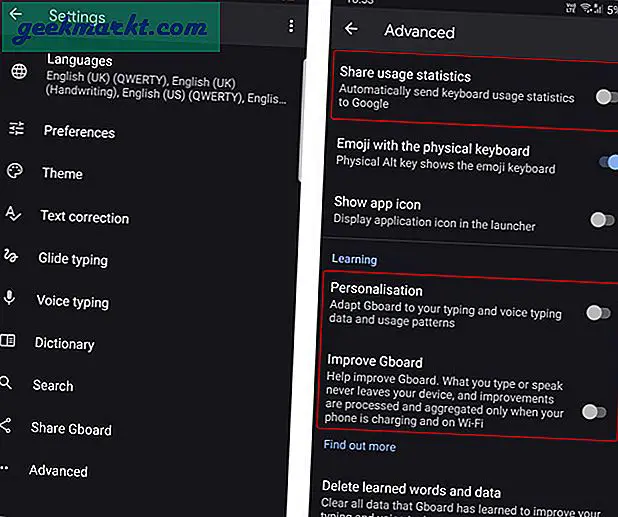
15. Skriv fremmedsprog
Gboard havde i årevis en indbygget oversætter. Det hjælper med hurtigt at oversætte den indtastede tekst til et andet sprog. Se for eksempel på følgende skærmbillede. Jeg skriver på spansk, og Gboard konverterer teksten til engelsk på farten. For at aktivere det skal du klikke på tre-prikkerne i højre hjørne og klikke på ikonet “Google Oversæt”. Start derefter med at skrive, og Gboard registrerer automatisk det sprog, du skriver på.
Dette trick er virkelig praktisk, når du vil tale med folk i en fremmedsprog eller bare imponere dine venner.
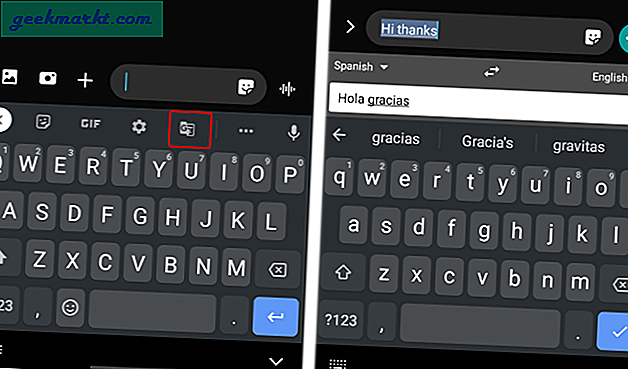
16. Hurtige fraktioner
Det er ret svært at skrive brøker eller indekser for et tal med et hvilket som helst tastatur. Men ikke mange af os vidste, at hvis du trykker langt på tallene, springer det automatisk fraktionsvalgene ud. Hvis du vil oprette et nummer som et indeks, skal du igen trykke langt ned og vælge det mindre ikon. For eksempel er jeg nødt til at skrive 10 til styrken af 5. Så jeg skrev 10 normalt og derefter langt ned på 5 for at sætte det op som et indeks 5 for 10.
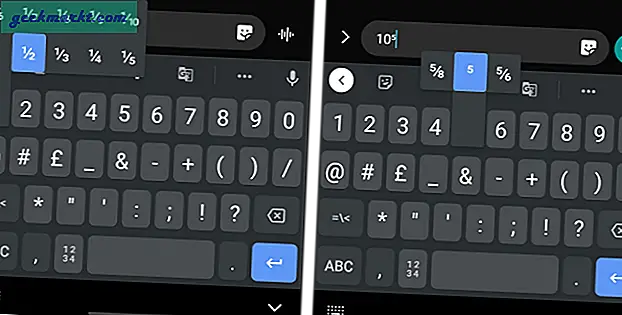
Gboard Tips og tricks
Der er endda mange funktioner som klistermærker, som du kan søge og downloade fra selve tastaturet. Gboard er også det eneste populære tastatur, der giver symbolemojis, hvilket gør det til et fuldt udstyret tastatur i et rent og elegant layout. Under alle omstændigheder savner iOS-versionen af Gboard et par funktioner som udklipsholder, teksteditor, håndskriftfunktionalitet, emoji-køkken osv. Men hvis du bruger Android, er Gboard utvivlsomt det bedste tastatur, som ikke kun tilbyder alle de grundlæggende funktioner, men også få ekstra unikke funktioner, som kan komme til nytte. Hvad synes du om disse funktioner, lad mig det vide i kommentarerne nedenfor?
Læs også: Sådan slettes automatisk din hele Google-aktivitet